Aggiunta di effetti ai video
Questo tutorial mostra come applicare gli effetti ai video. PowerDirector presenta 100 diversi effetti per le immagini e le clip video. Ciascun effetto ha attributi unici che consentono di personalizzare e creare video fantastici.
Trascinamento di un effetto video sulla traccia effetti
1. Fare clic sul pulsante fx per accedere all'Area Effetti.

2. Trascinare l'effetto Stella magica sulla traccia effetti, quindi fare clic sul pulsante Modifica per personalizzare le impostazioni. La posizione dell'effetto sulla timeline è correlato alle clip multimediali nella traccia superiore, mostrando quindi quando e dove si verificherà l'effetto. È possibile scegliere la ripetizione o regolare la durata dell'effetto in base alle proprie preferenze.
3. Personalizzare l'effetto a proprio piacimento. Alcuni effetti dispongono anche di controlli 3D in cui è possibile usare il cursore per impostare la quantità preferita di profondità 3D.
Aggiunta di più effetti alle clip multimediali
1. Per aggiungere più effetti video a tutta la clip multimediale, selezionare un effetto nell'Area effetti e trascinarlo su una traccia video; è sufficiente rilasciarlo sopra il media, oggetto PiP o effetto titolo per applicare l'effetto.

2. Trascinare un altro effetto sopra la clip, quindi fare clic sul pulsante Effetto sopra la timeline per modificare l'impostazione dell'effetto.
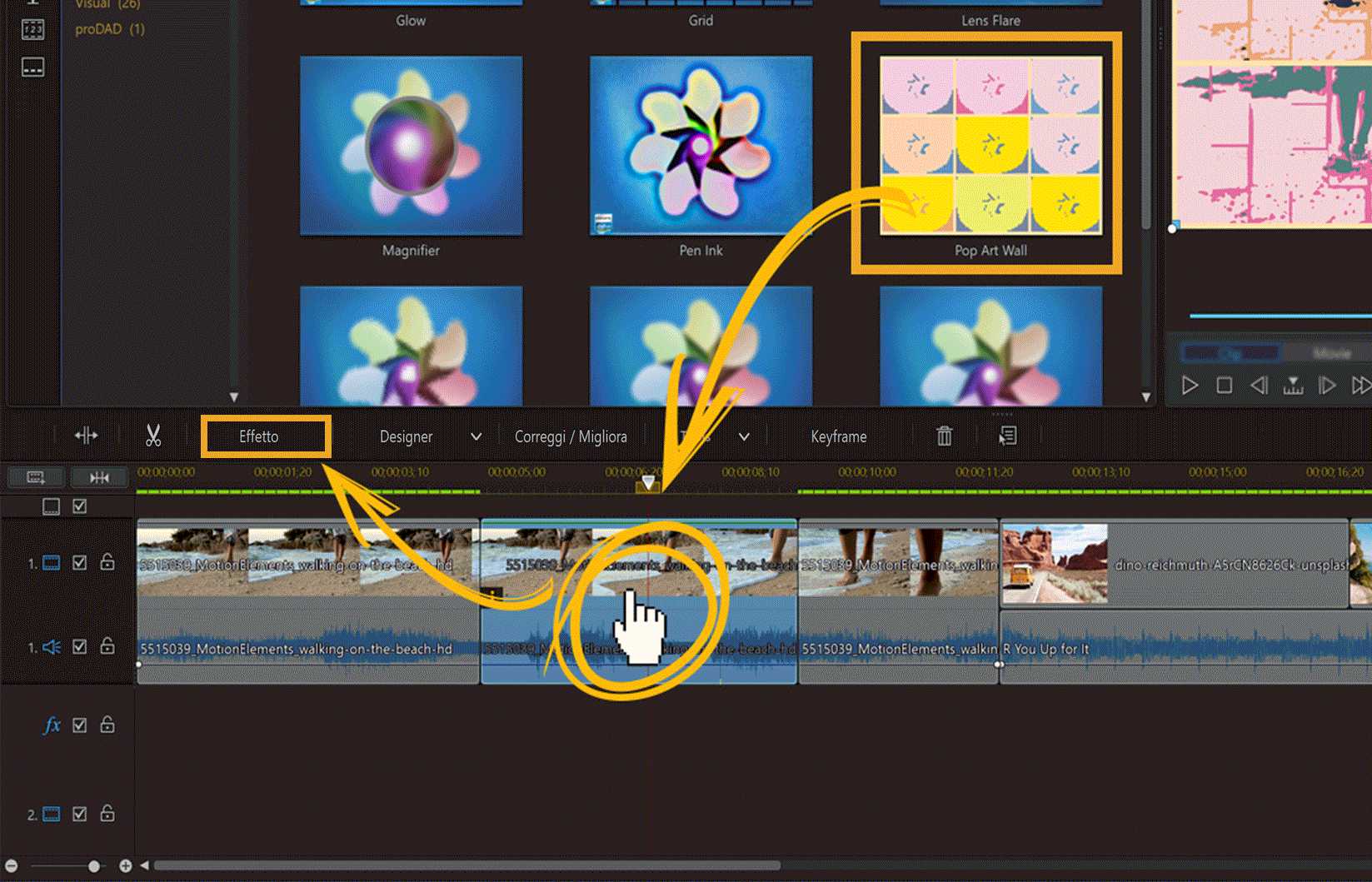
3. Nel pannello Impostazioni effetto è possibile personalizzare gli effetti aggiunti. Fare clic sul nome dell'effetto sulla sinistra per visualizzare gli attributi dell'effetto nel pannello sulla destra. Per rimuovere un effetto, basta deselezionare la casella di controllo per rimuovere l'effetto dall'elenco.
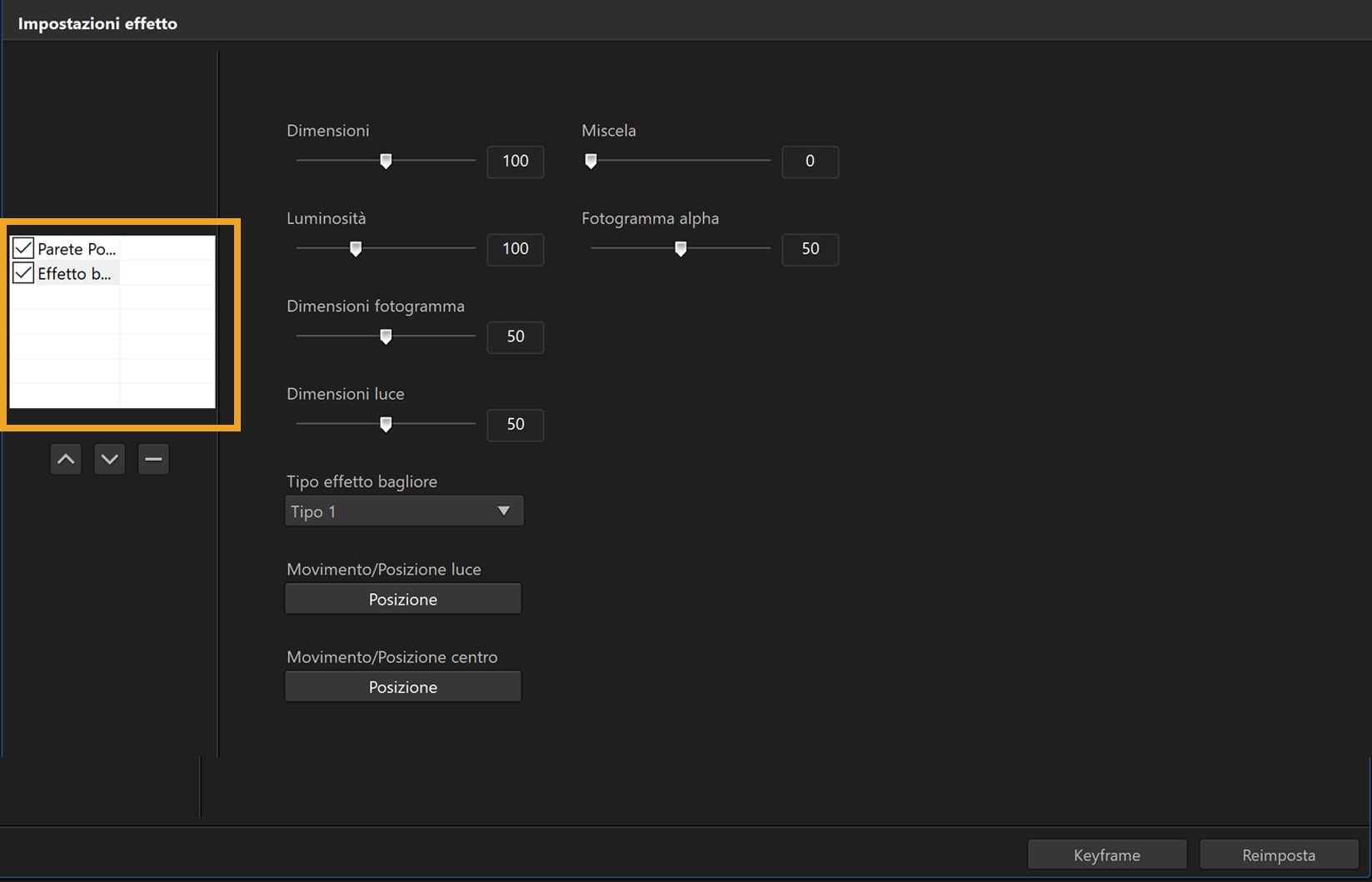
Scarica PowerDirector 365 Essential GRATIS
Crea video a livellio mai visti, con il miglior editor video per PC Windows



